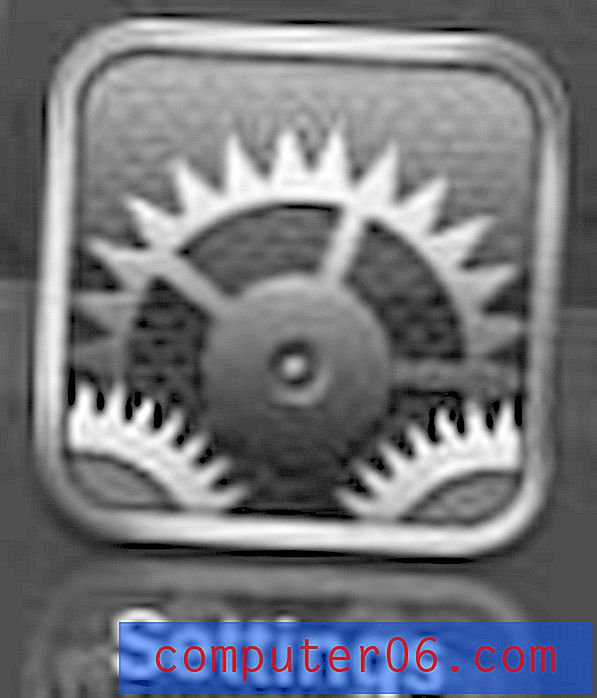So wählen Sie die gesamte Tabelle in Excel 2013 aus
Die Zellenauswahl in Microsoft Excel kann verschiedene Formen annehmen, und Sie sind möglicherweise bereits mit der Auswahl einer einzelnen Zelle oder einer Zeile, Spalte oder sogar eines Zellbereichs vertraut. Das Auswählen und Ändern kleiner Abschnitte Ihrer Tabelle kann jedoch mühsam sein, wenn Sie große Änderungen vornehmen müssen. Daher suchen Sie möglicherweise nach einer Möglichkeit, die gesamte Tabelle in Excel 2013 auszuwählen.
Glücklicherweise haben Sie verschiedene Möglichkeiten, um diese Aufgabe zu erfüllen, und die Entscheidung, die eine oder andere zu verwenden, liegt ganz bei Ihnen. Lesen Sie weiter unten, um zu sehen, wie Sie mit nur wenigen Aktionen einfach und schnell die Zellen einer gesamten Tabelle auswählen können.
So wählen Sie alle Zellen in Excel 2013 aus
Dieses Handbuch zeigt Ihnen verschiedene Methoden zum Auswählen aller Zellen in einem Arbeitsblatt in Excel 2013. Mit diesen Schritten können Sie auch alle Zellen in Excel 2016 sowie die meisten älteren Versionen des Programms auswählen.
Schritt 1: Öffnen Sie Ihre Tabelle in Excel 2013.
Schritt 2: Klicken Sie auf das graue Dreieck über der Überschrift der Zeile A und links von der Überschrift der Spalte 1.

Alternativ können Sie auf eine beliebige Zelle in der Tabelle klicken und dann die Tasten Strg + A auf Ihrer Tastatur drücken.
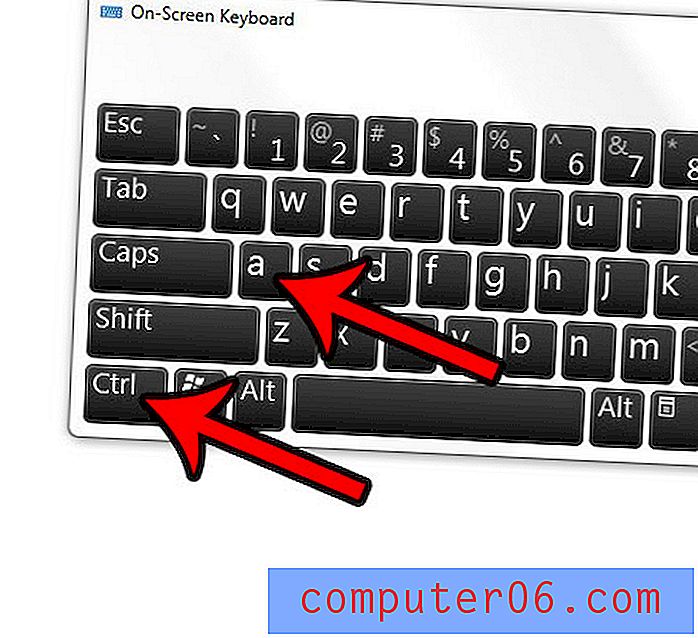
Sind Sie frustriert, wenn Sie versuchen, Excel dazu zu bringen, Ihre Tabellen effektiv zu drucken? In unserem Excel-Druckhandbuch finden Sie einige Tipps zu Einstellungen, die Sie ändern und anpassen können, um die Qualität Ihrer gedruckten Tabellen erheblich zu verbessern.